Innanzitutto, accertarsi che la fotocamera sia stata correttamente reimpostata.
Premere il pulsante di reset su uno dei fili collegati per almeno 30 secondi.

Collegare il cavo Ethernet direttamente alla telecamera e al router, oppure all'adattatore di linea elettrica dell'extender (Ethernet tramite linea elettrica).
Accertarsi che la luce verde sia fissa e quella arancione lampeggi:

Se si desidera collegare la telecamera al Wi-Fi con l'app CAM di ismartgate, scorrere le istruzioni verso il basso.
Per collegare la fotocamera al Wi-Fi con il computer, seguire le istruzioni riportate di seguito:
Prima di tutto, scaricate il programma da qui:
Assicurarsi che il computer sia collegato alla stessa rete della telecamera.
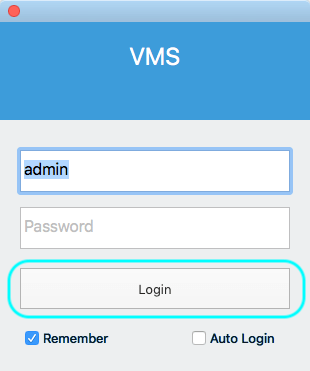
- Una volta scaricato, accedere al programma VMS.
Il login predefinito è admin e la password è vuota.
- Andare all'opzione per aggiungere un nuovo dispositivo.
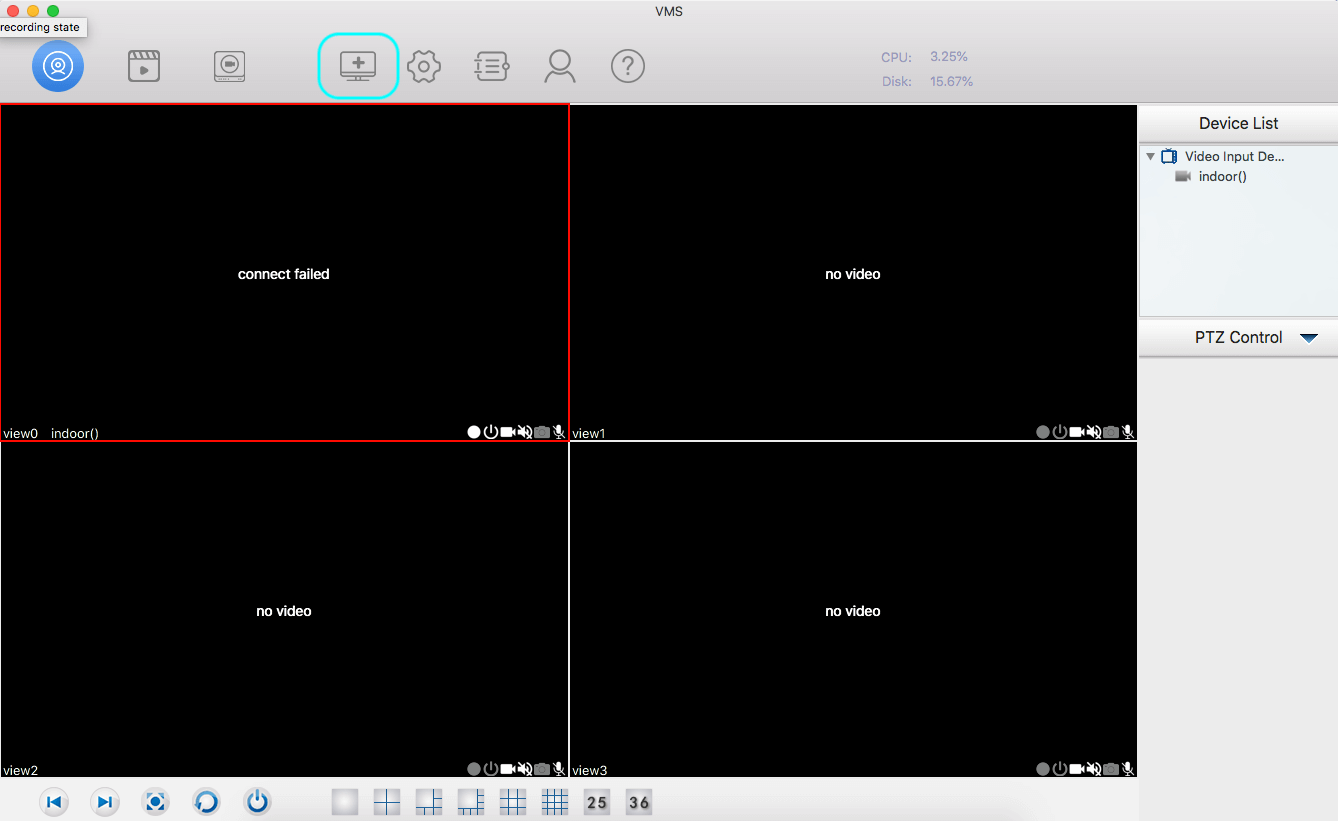
- Se la telecamera non compare nell'elenco, utilizzare l'opzione Cerca.
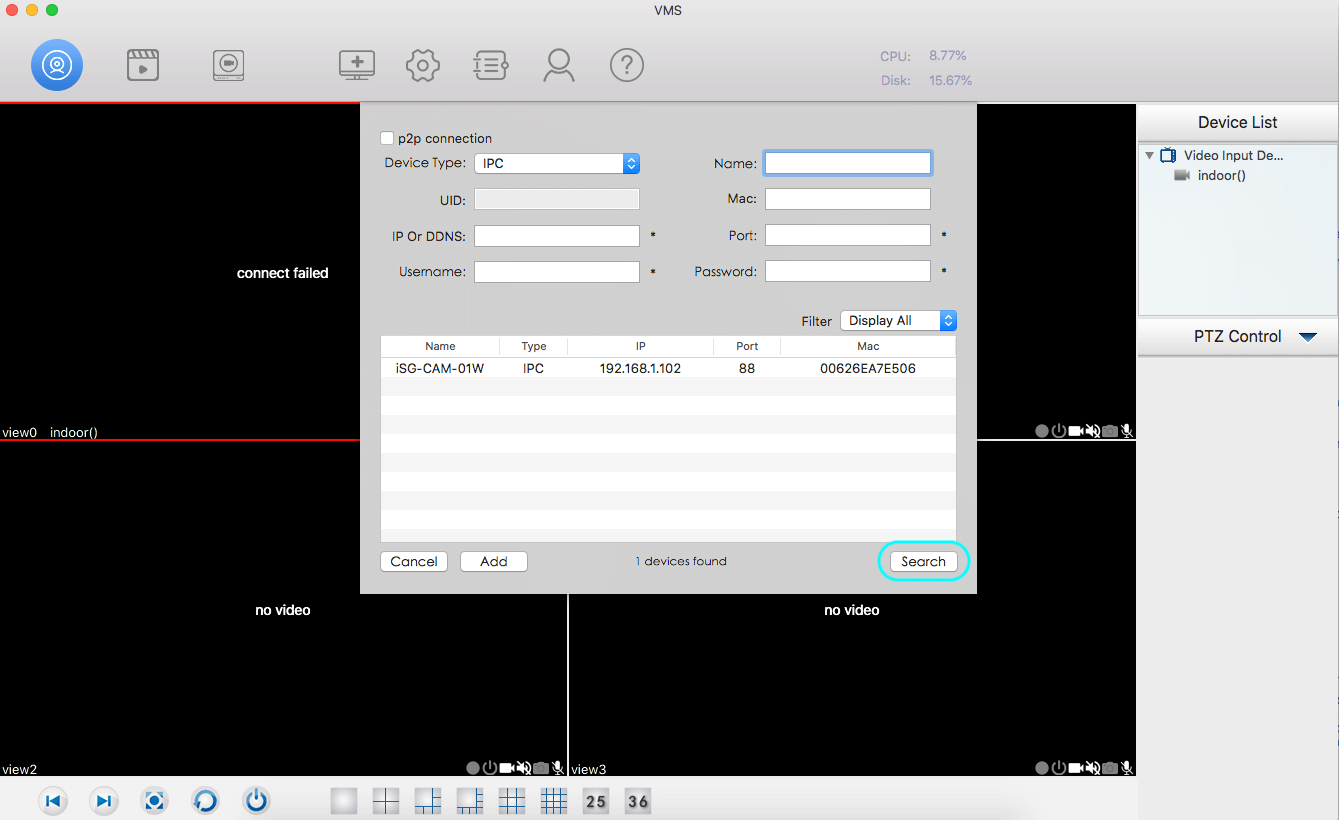
- Se la telecamera non è ancora configurata, ma solo collegata tramite Ethernet, l'utente e la password saranno admin e blank (senza caratteri).
- Se la telecamera è già configurata, selezionare Inserire il nome utente e la password associati.
Assicuratevi che non utilizzi caratteri speciali o simboli.
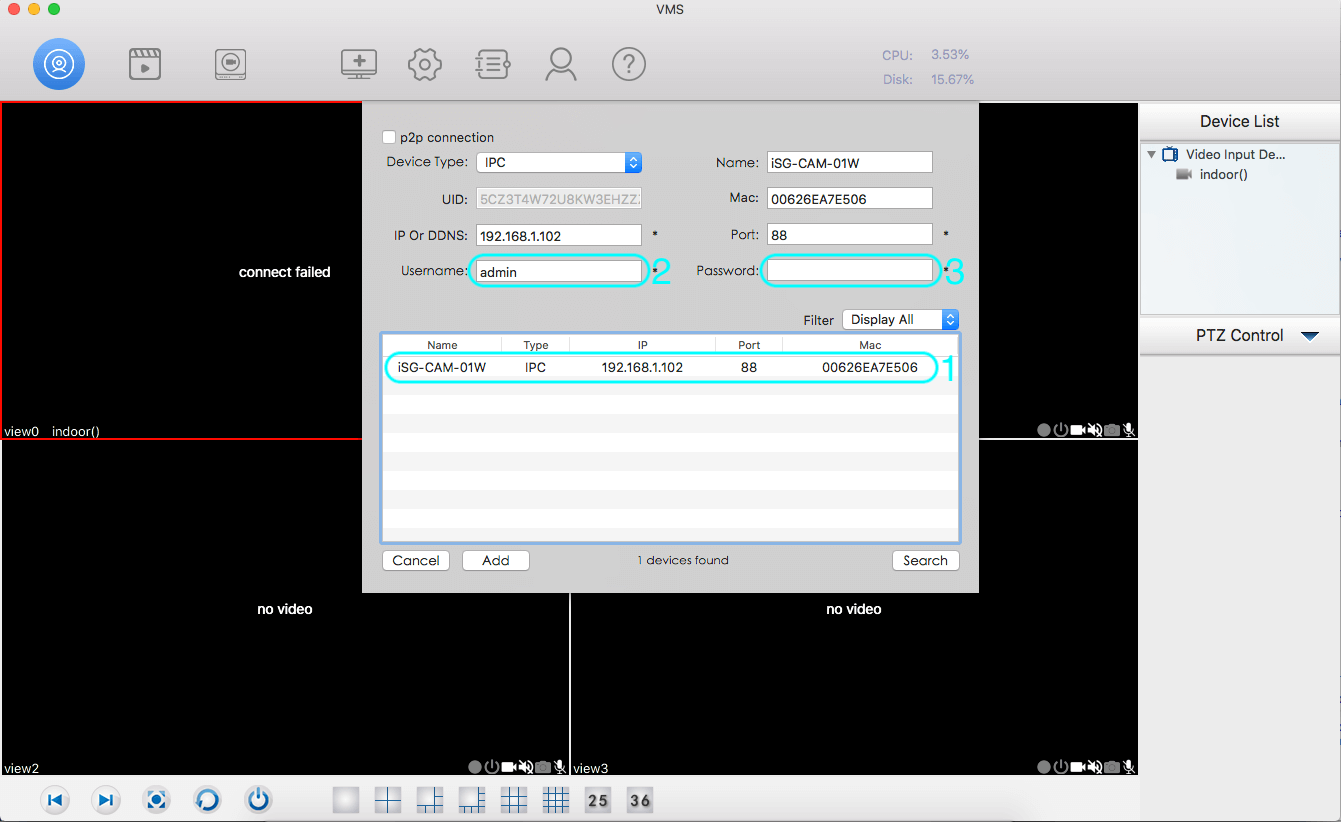
- Passare all'elenco dei dispositivi e fare clic con il pulsante destro del mouse sulla telecamera.
- Selezionare l'opzione Impostazioni dispositivo.

- Selezionare l'opzione Rete nel menu di sinistra.
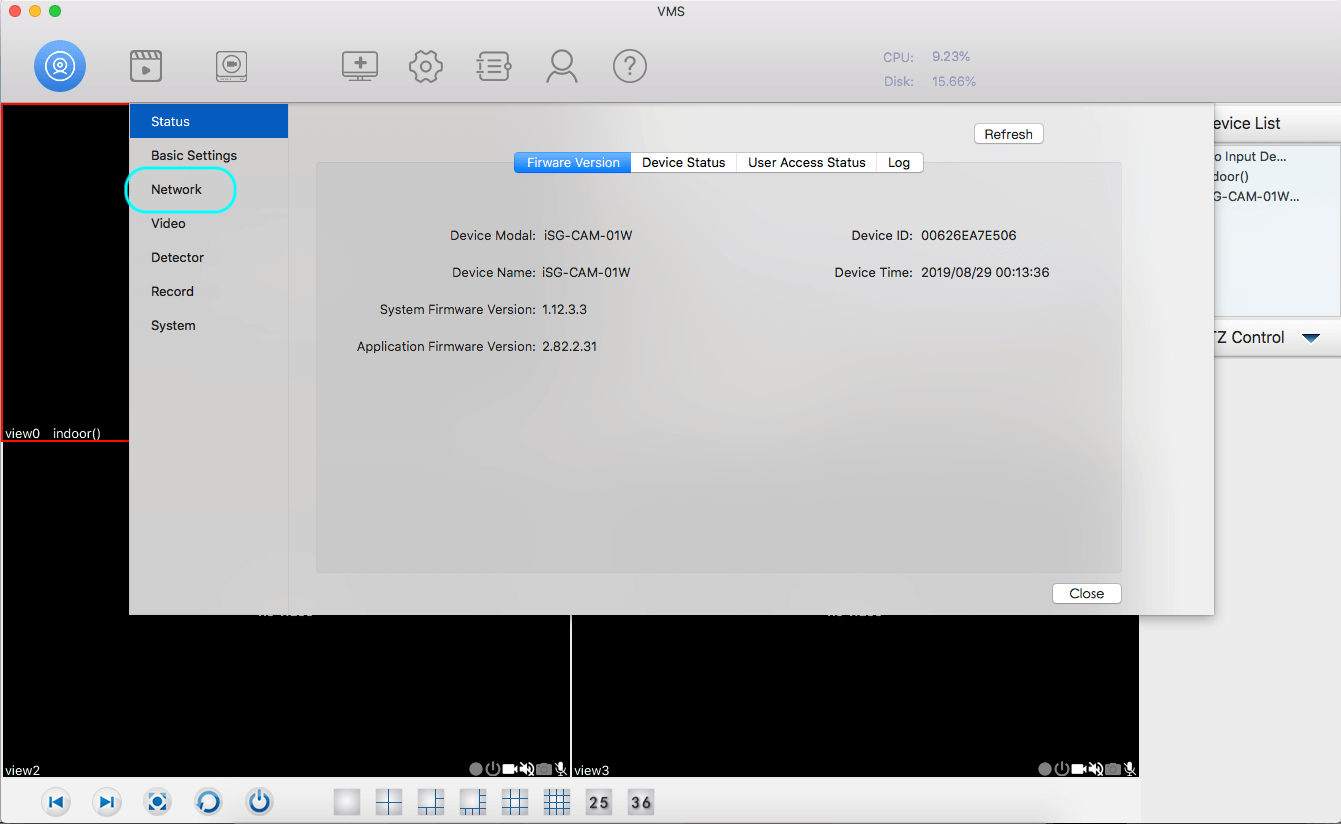
- Selezionare l'opzione Wireless
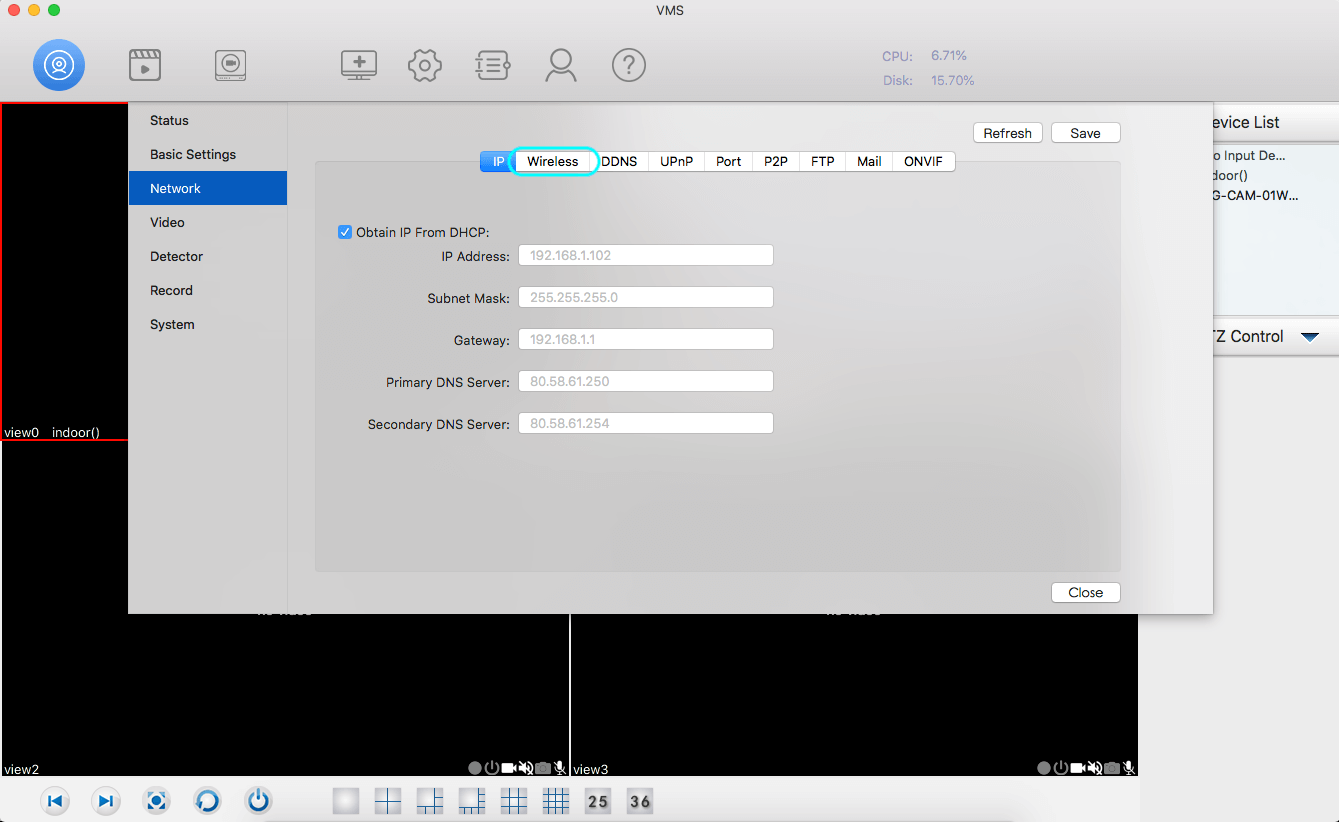
- Selezionare l'opzione Scansione e cercare la rete a cui si desidera collegare la telecamera.
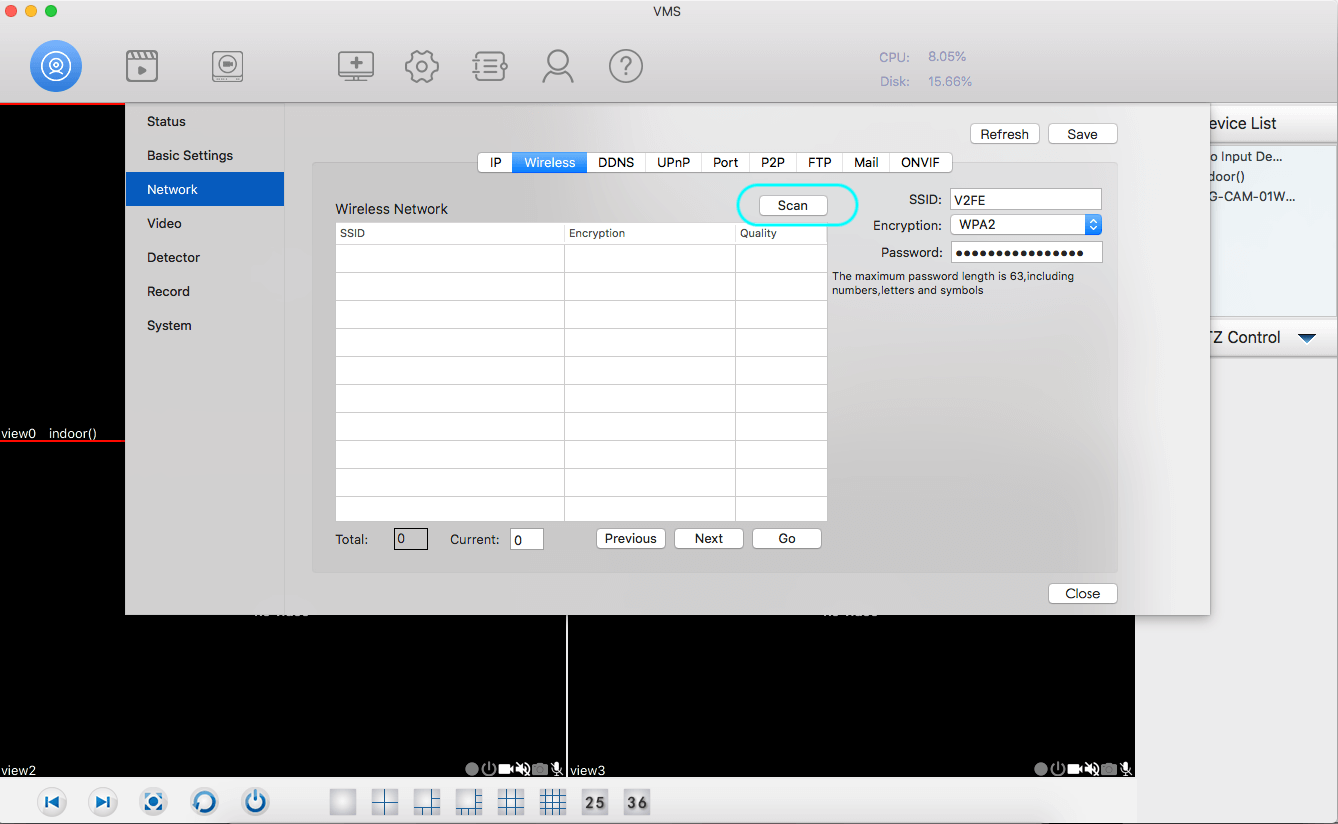
Configurazione Wi-Fi dall'app iSmartGate Camera
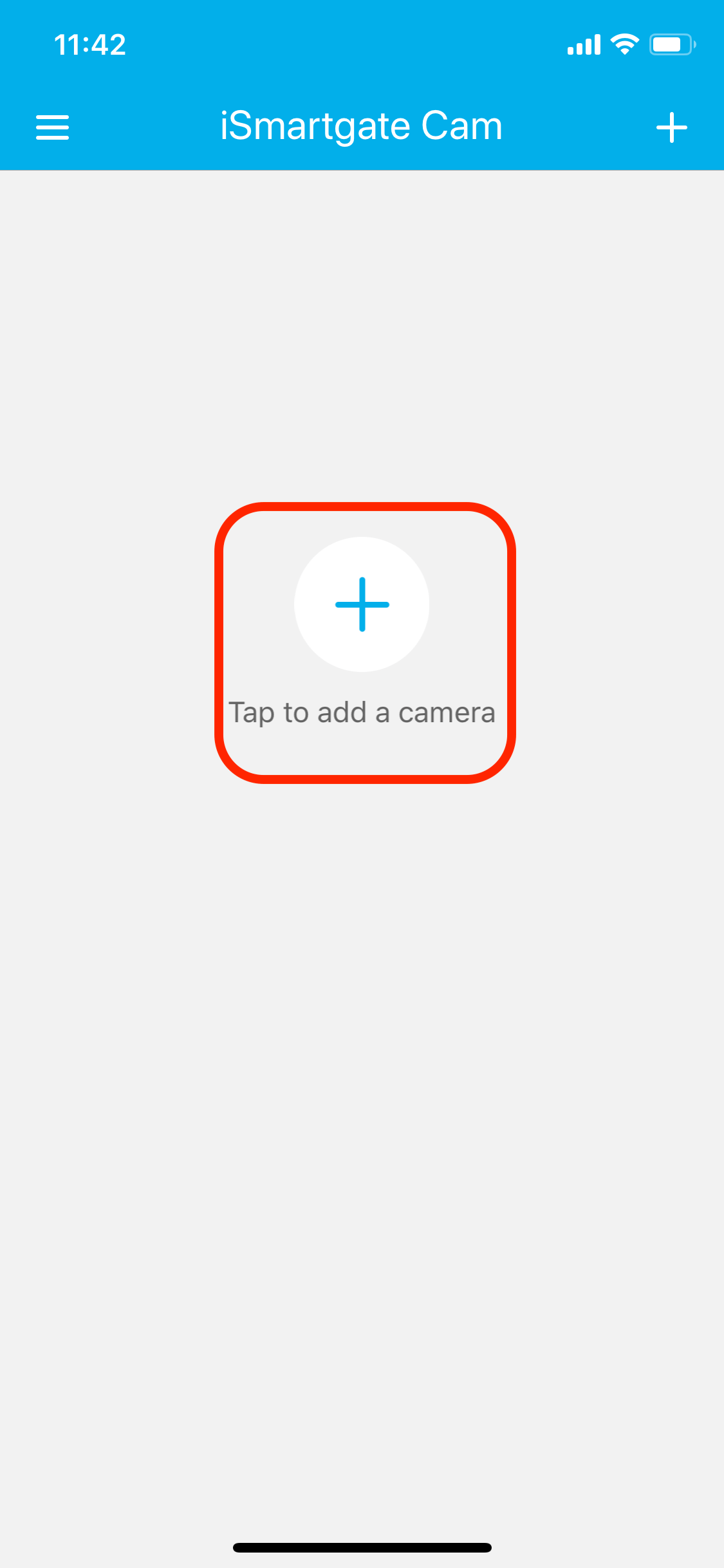
Aprire l'App ismartgate Cam e inserire il proprio nome utente (e-mail) e la password. Se non avete un account, createlo.
Una volta acceduto all'applicazione, selezionare l'opzione AGGIUNGI TELECAMERA.
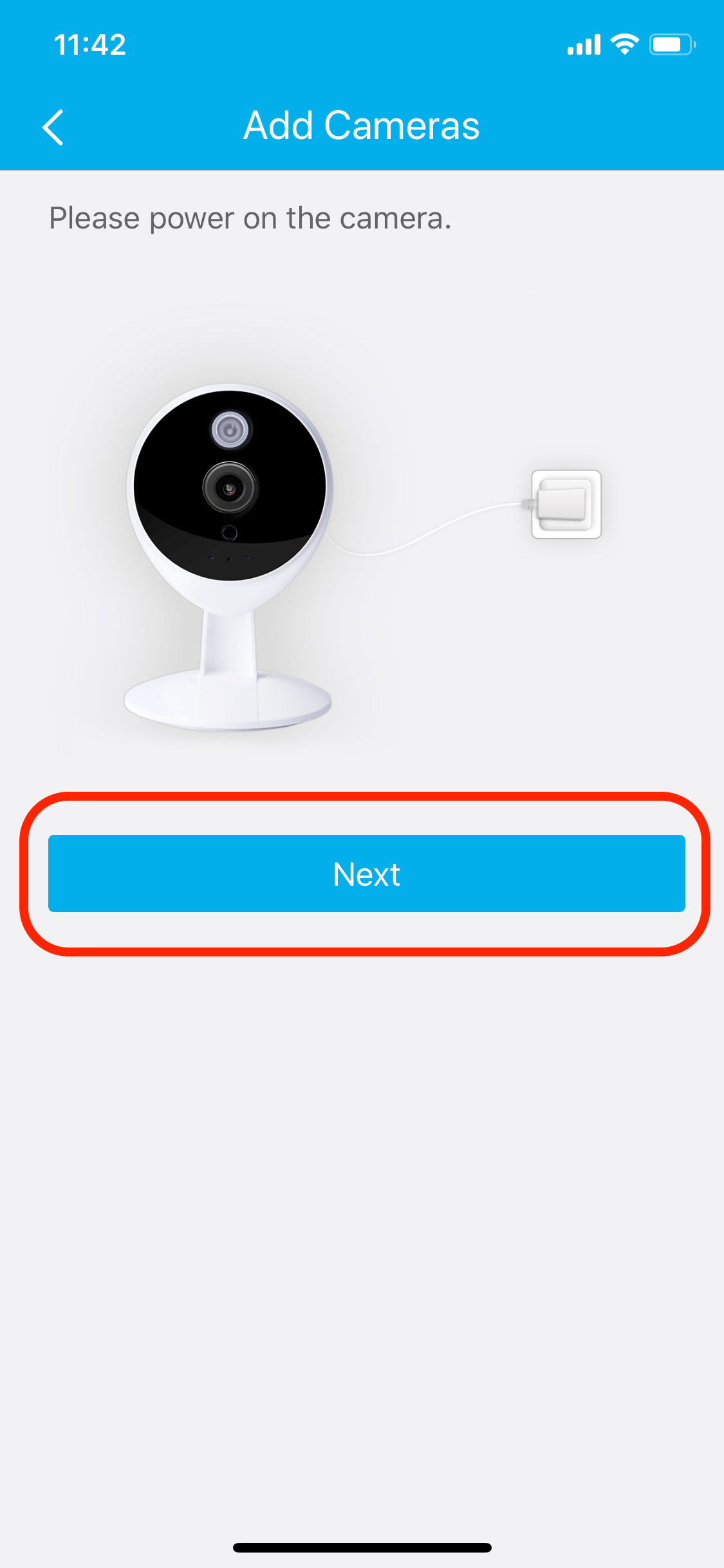
Selezionare Avanti
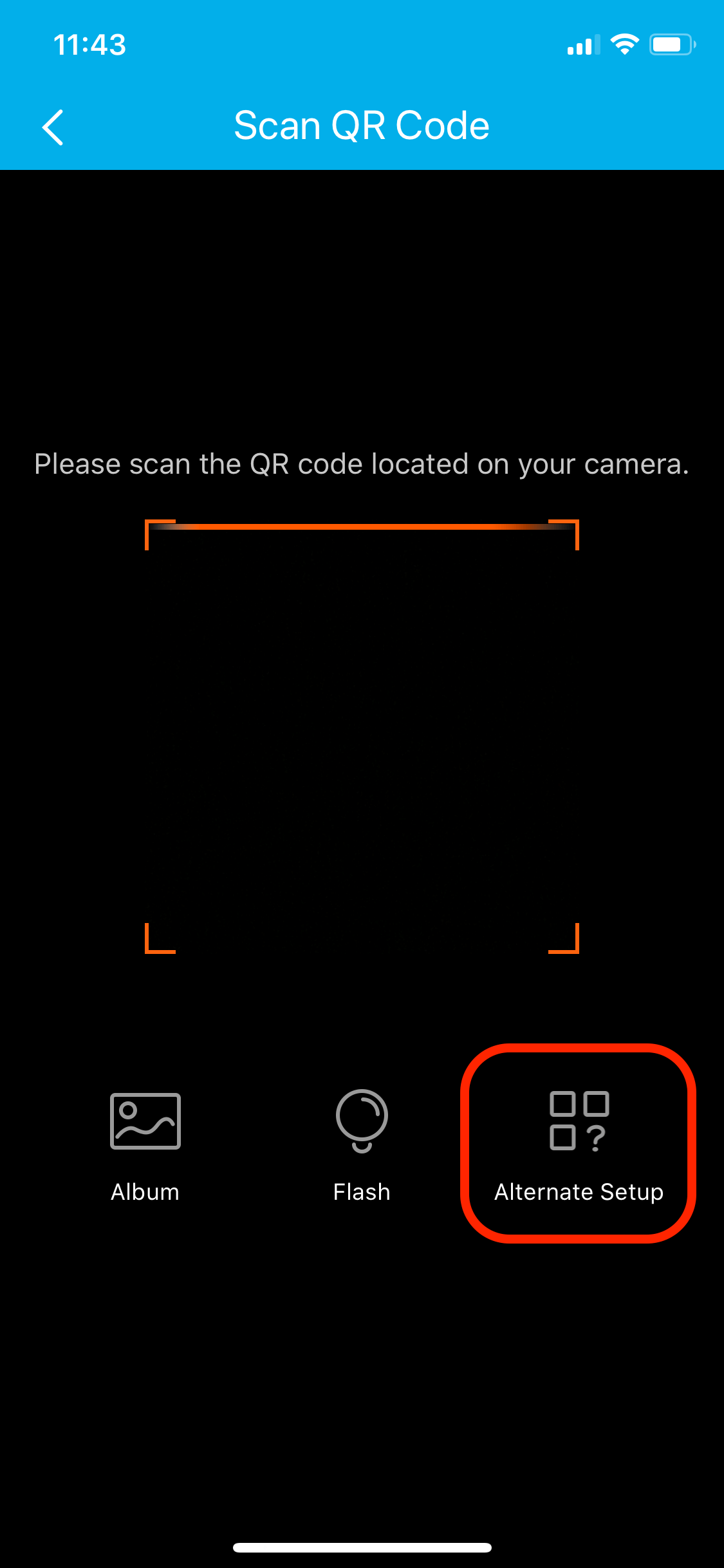
Scegliere l'opzione Impostazione alternativa.
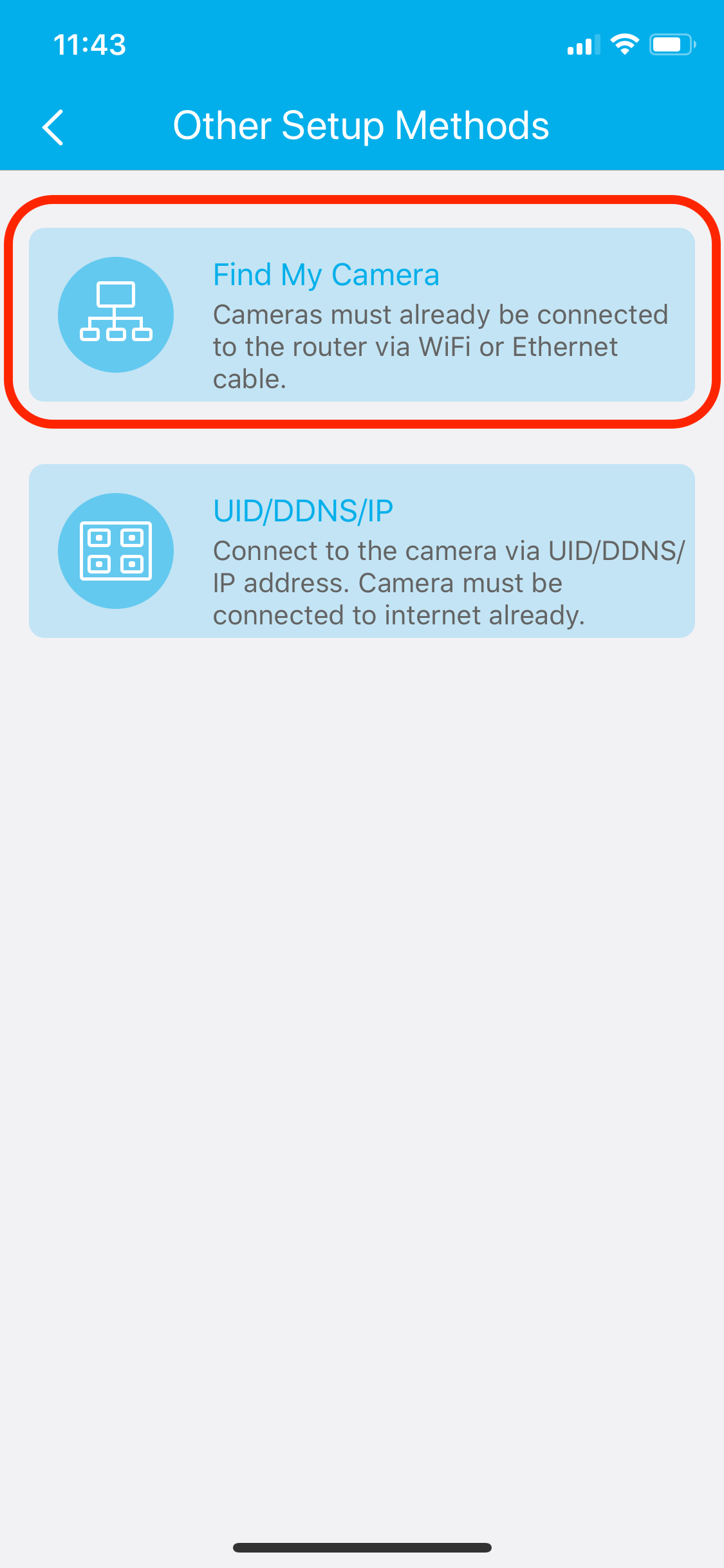
Scegliere l'opzione per selezionare le telecamere già collegate alla rete. Assicurarsi che il telefono sia collegato alla STESSA rete della fotocamera.
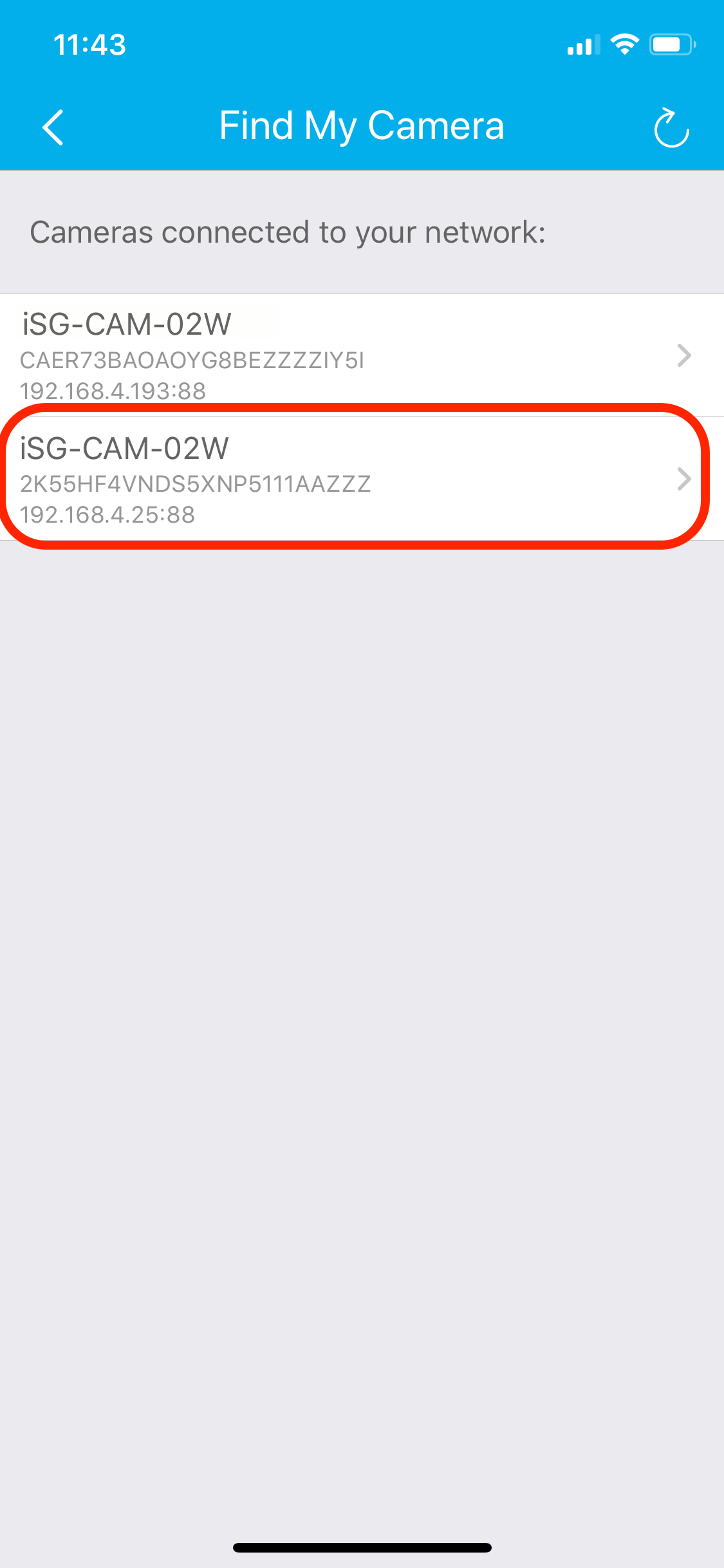
Selezionare la telecamera da aggiungere.
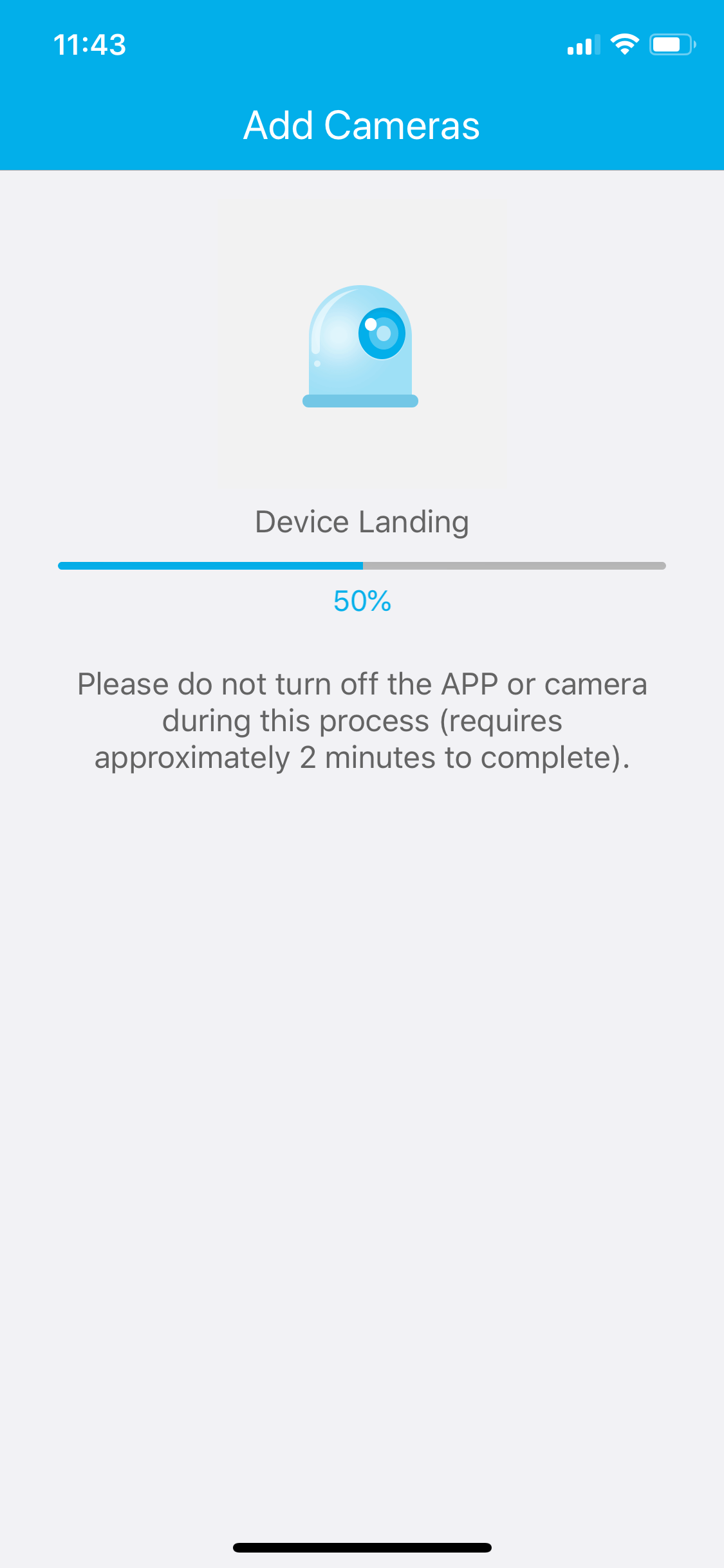
Attendere che la fotocamera venga aggiunta correttamente al proprio account.
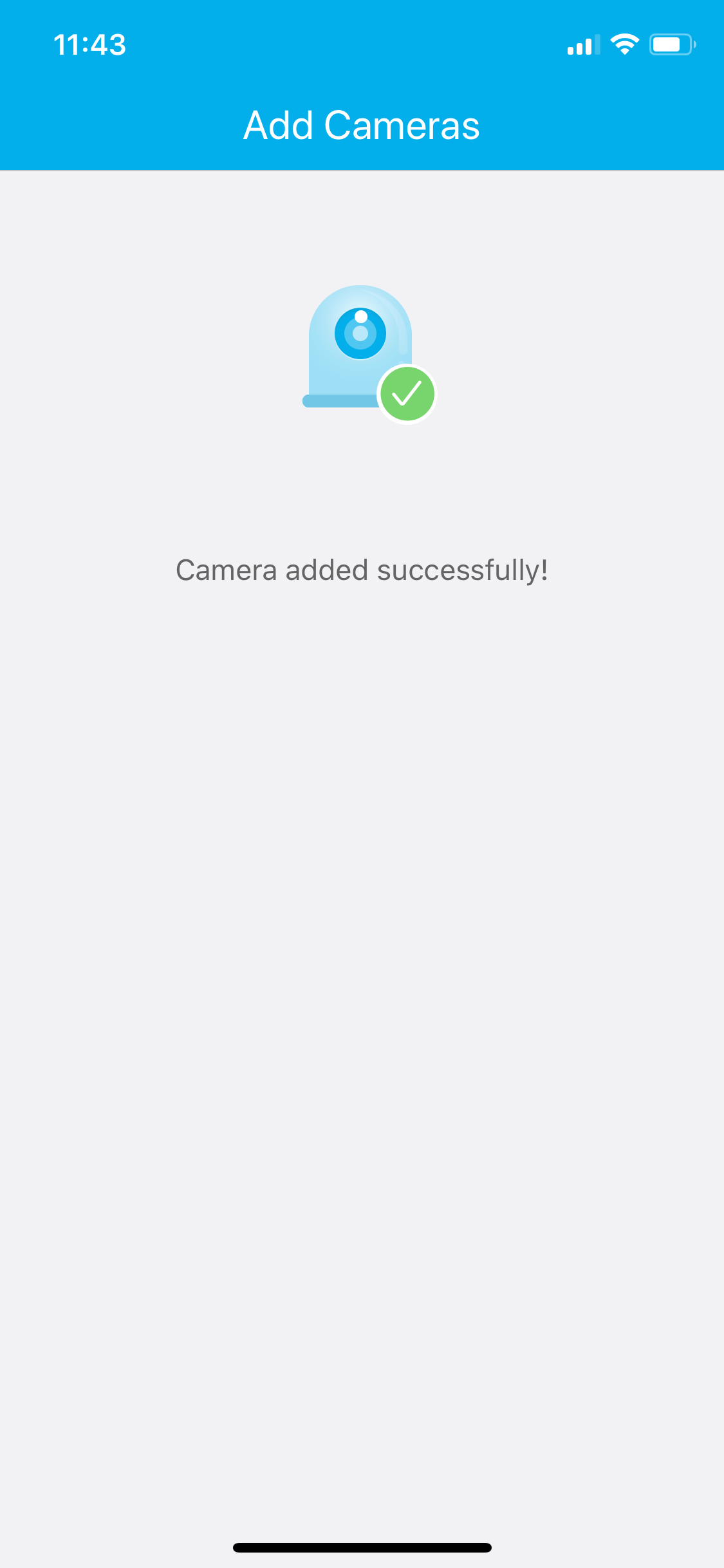
La fotocamera è stata aggiunta con successo al vostro account.
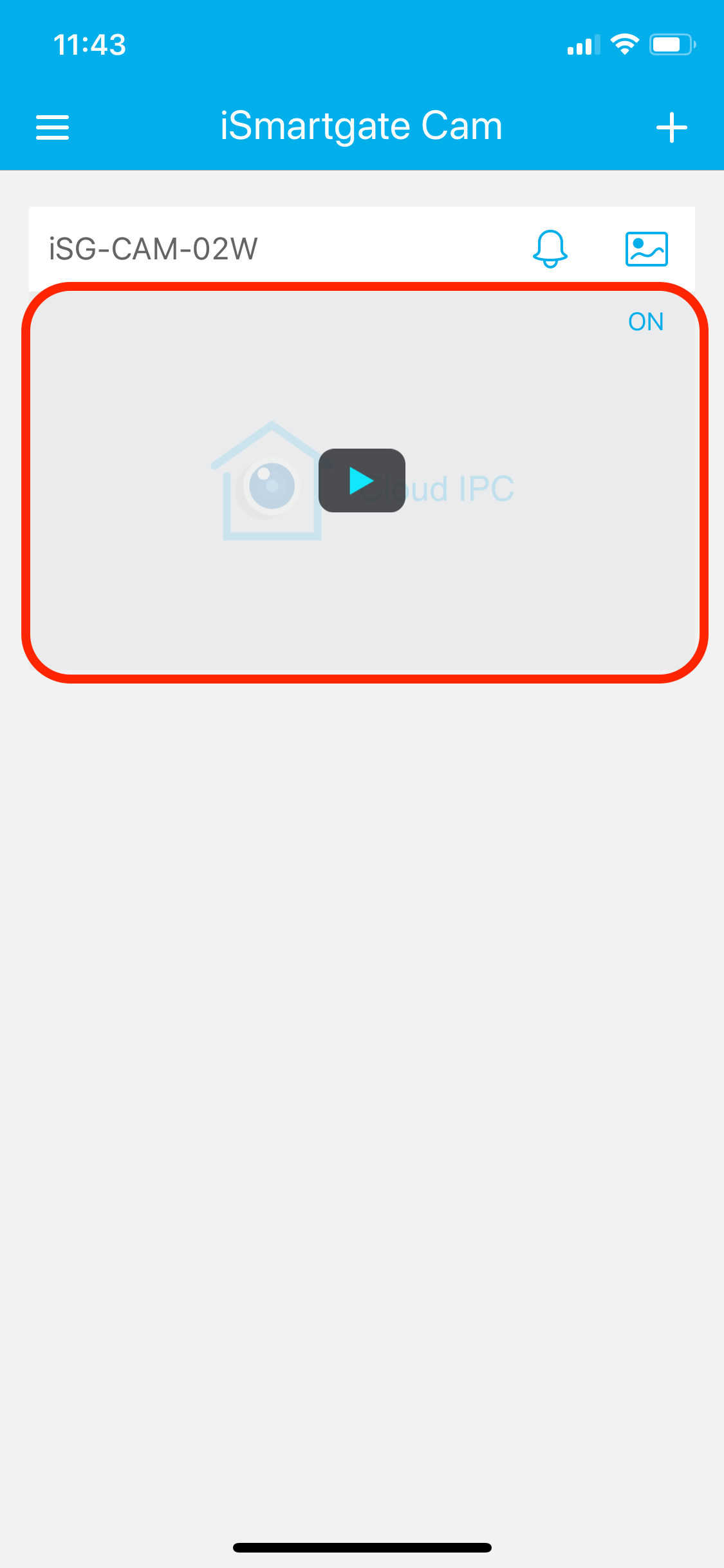
Selezionare la telecamera per continuare la configurazione.
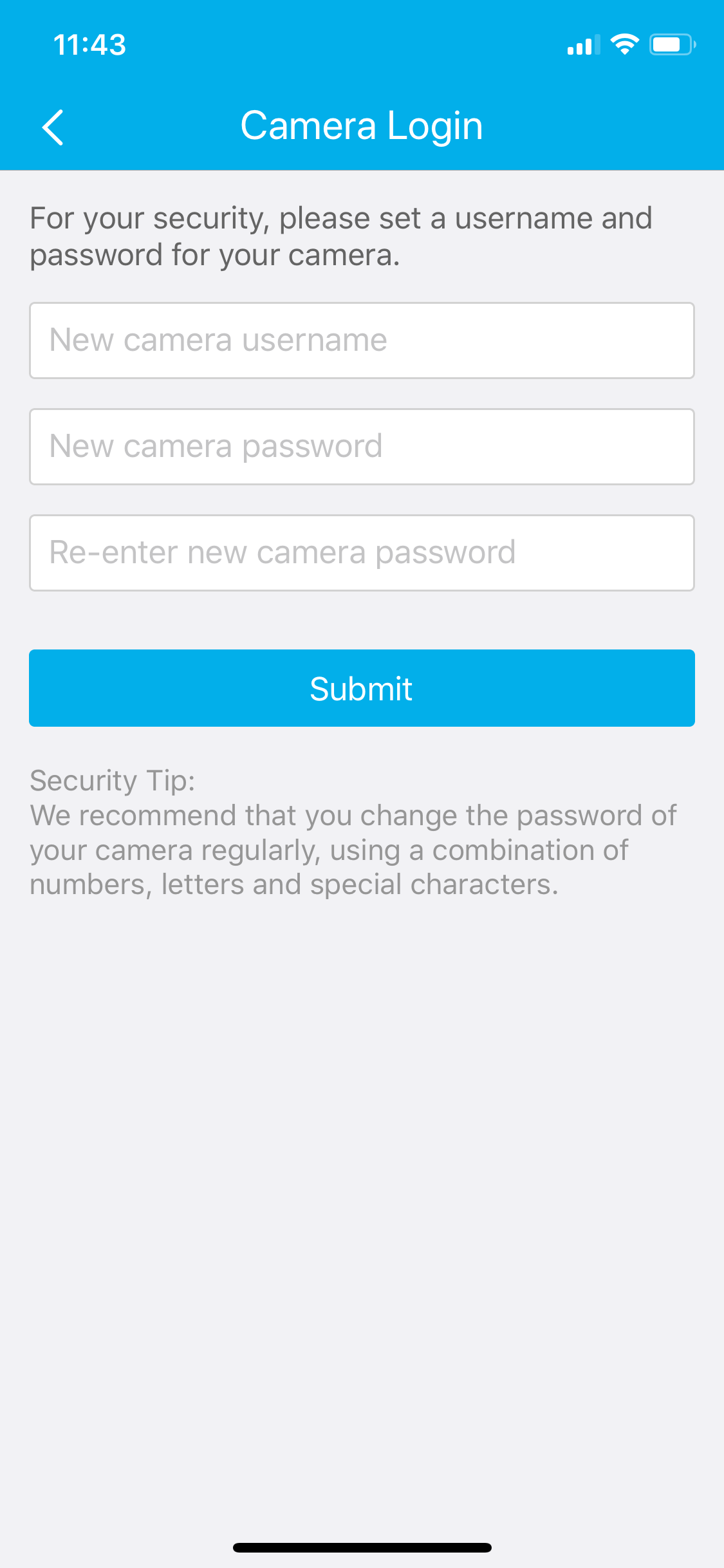
Scegliere un nome utente e una password per la telecamera.
Non utilizzare caratteri speciali o simboli nel caso in cui si desideri aggiungerlo a un dispositivo ismartgate.
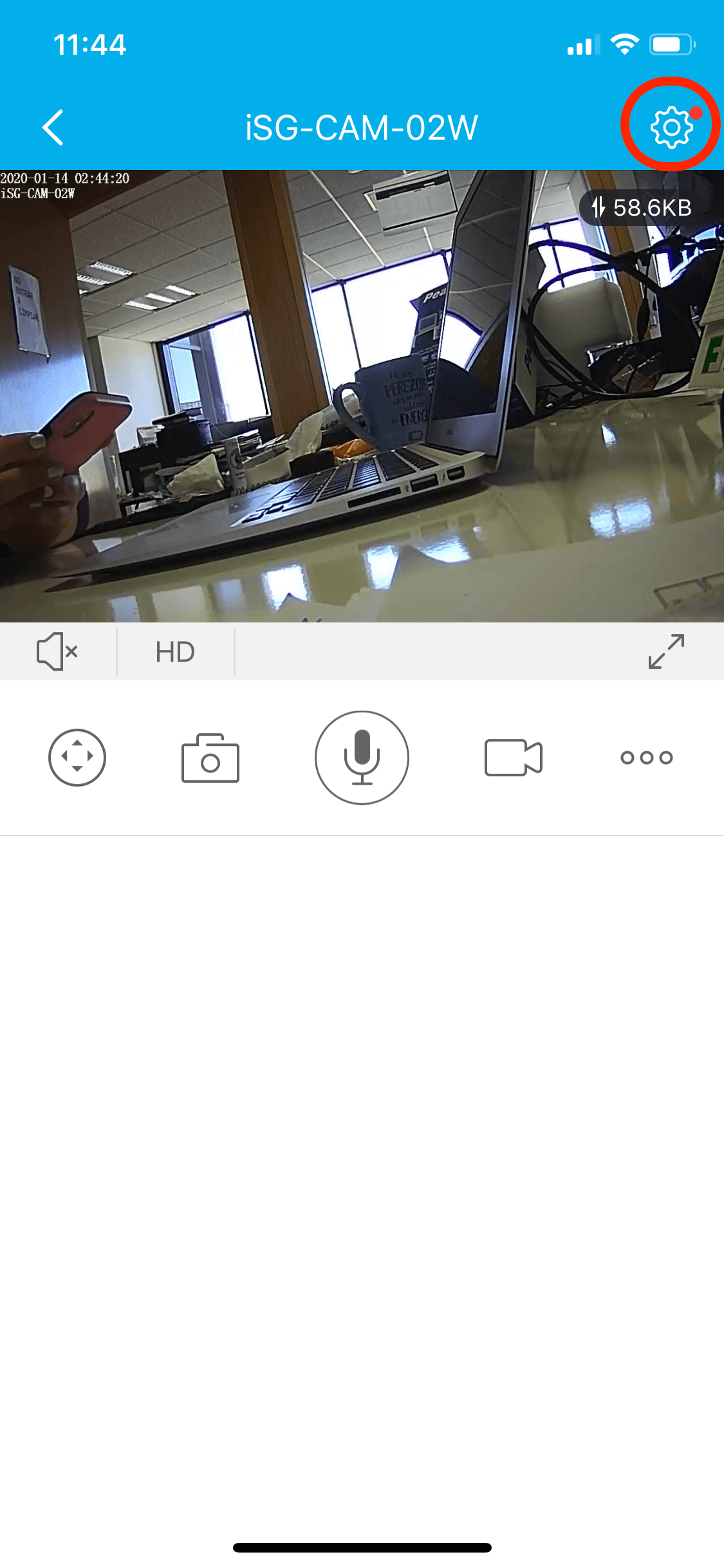
Accedere alle Impostazioni della fotocamera con l'icona in alto a destra dello schermo.
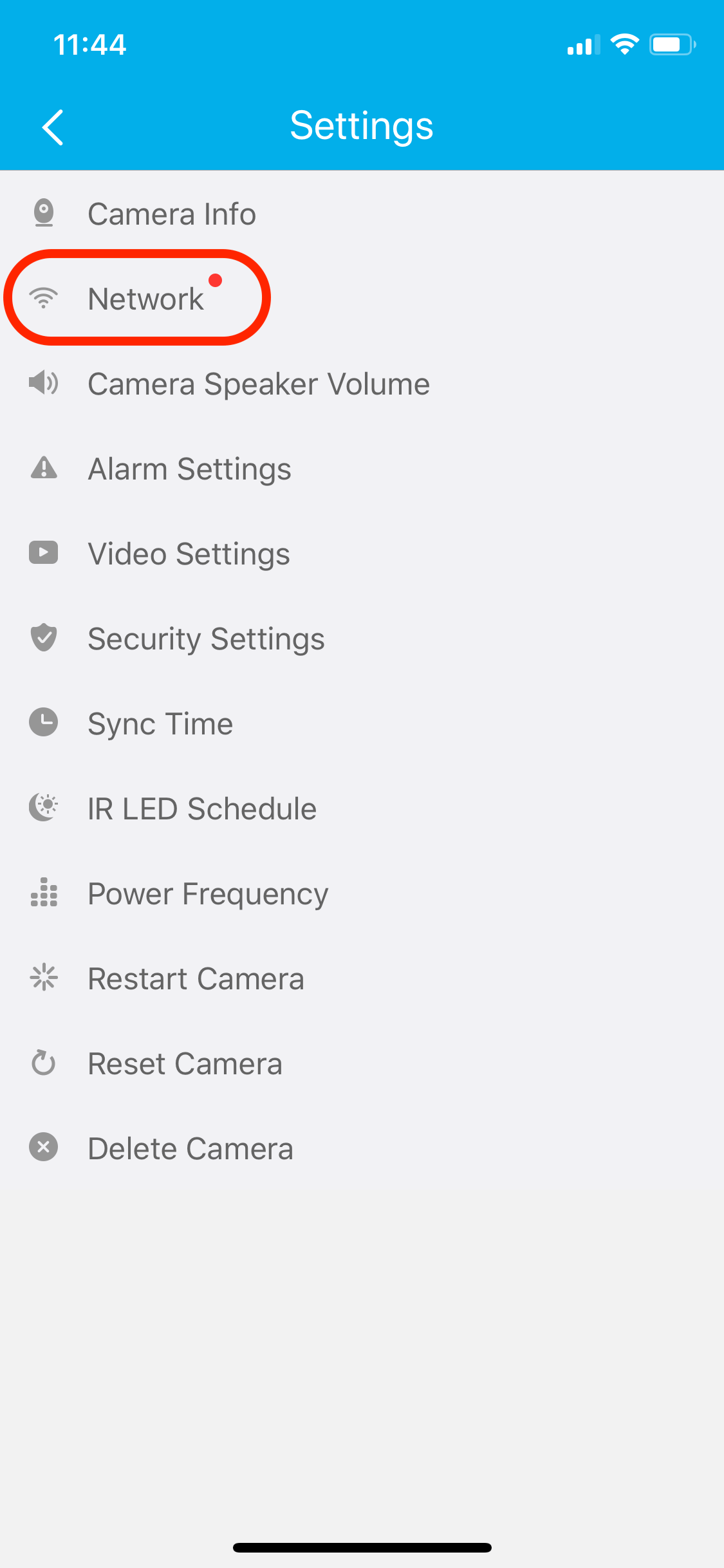
Selezionare l'opzione Rete.
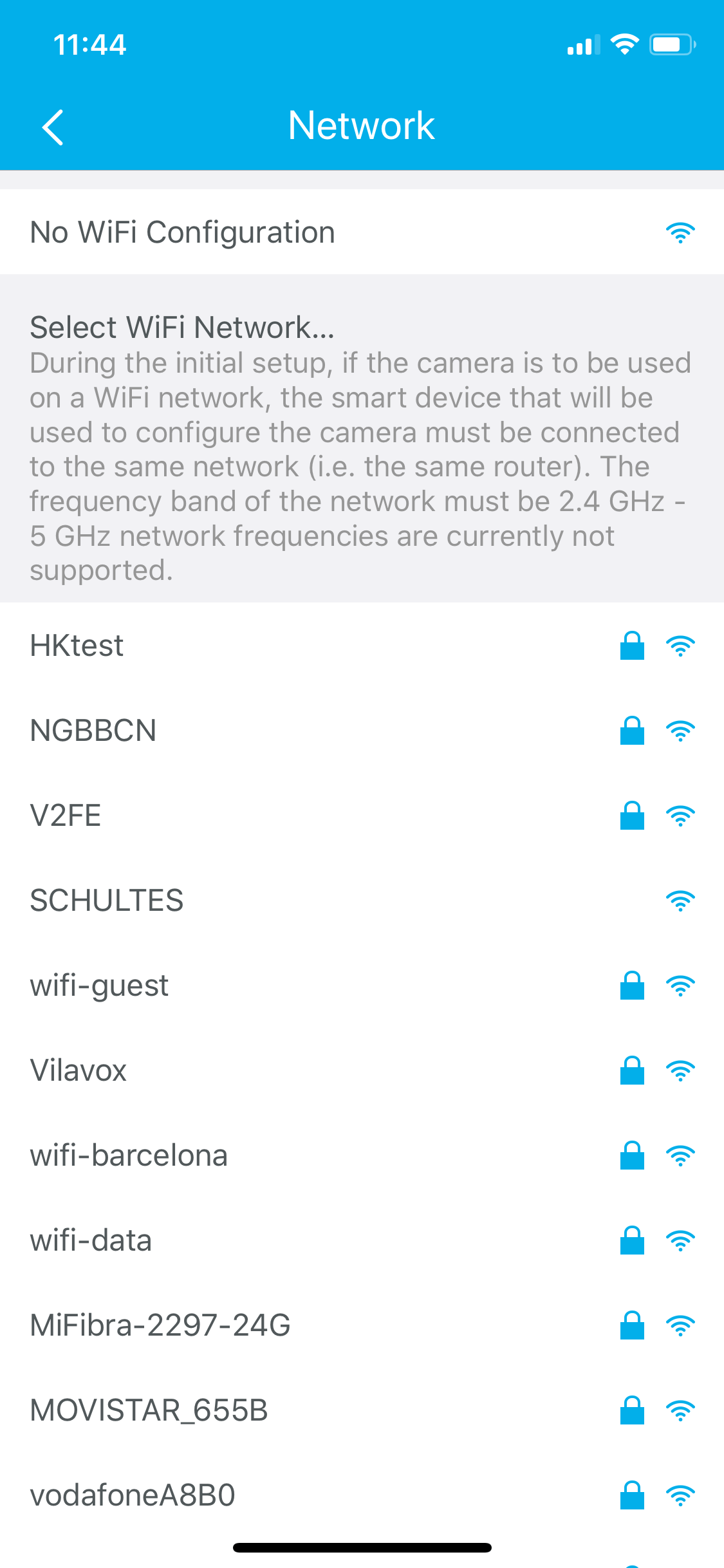
Scegliere la rete a cui collegare la telecamera.
Lasciare la fotocamera ancora collegata alla rete Ethernet per alcuni minuti prima di scollegare il cavo, affinché la fotocamera si colleghi correttamente al Wi-Fi.
Assicurarsi che la rete a cui è collegata la telecamera sia la stessa di ismartgate, nel caso in cui si voglia vedere il feed della telecamera dall'app ismartgate. Le istruzioni per collegarle sono qui.


